Comme un de nos lecteurs nous a demandé comment réparer la zone grise dans les photos, cela nous a permis à creuser et trouver une solution à cette question. Idéalement, vos photos peuvent avoir ce problème de qualité et être déformées pour différentes raisons. Les bonnes nouvelles sont que vous pouvez résoudre ce problème et conserver vos photos originales en utilisant des outils fiables. Dans cette publication, nous allons vous dire comment réparer le fichier JPEG et fixer les photos grisées sans effort.
Pourquoi les photos sont-elles déformées avec des boîtes grises?
Avant de discuter les différentes façons de corriger les photos grisées, il est important d'apprendre ce qui aurait pu les causer en premier lieu. Voici quelques-unes de ses principales raisons.
- Segments de données manquants: Lorsque certaines parties du fichier ou des données sont manquantes, Ceci est représenté par des taches grises sur la photo.
- Écrasement des données: Si un fichier existant a été écrasé et remplacé par un nouveau fichier et que le processus est arrêté entre les deux, vous pouvez également voir des patchs gris.
- Images corrompues: Parfois, un logiciel malveillant ou toute autre activité malveillante pourrait corrompre vos photos. Ces images corrompues peuvent développer des zones grises.
- D'autres raisons: D'autres raisons comme l'arrêt soudain du système, le transfert arrêté entre les deux, le stockage corrompu, outil photo dangereux...etc. Toutes ces raisons peuvent aussi causer les zones grises.
Comment réparer la boîte grise dans les photos ou les photos grisées?
Il existe différentes techniques pour réparer un fichier JPEG. Vous pouvez choisir de récupérer le contenu supprimé ou inaccessible à l'aide d'un outil de récupération de données ou à l'aide d'une application de réparation pour réparer le fichier. Pour le rendre plus facile pour vous de fixer la boîte grise dans les photos, nous avons énuméré les 3 meilleures solutions.
Méthode 1: Récupérer les photos avec un logiciel professionnel de récupération – Wondershare Recoverit
L'une des meilleures façons de corriger la boîte grise dans les photos c'est en récupérant vos données. Si vous vous êtes confrontés à la question en raison d'une perte d'information, alors ce serait une solution parfaite. Beaucoup de fois, nous écrasons en remplaçant nos données et finissons par obtenir des photos grisées. Recoverit pour la récupération des données peut récupérer les photos perdues, inaccessibles ou supprimées de tous les formats. Il peut également récupérer des vidéos, de la musique, des documents, des e-mails et d'autres fichiers de données.

Recoverit - Votre logiciel de récupération des données
- Récupérez les fichiers perdus ou supprimés, photos, audio, Musique, e-mails de tout appareil de stockage efficacement en toute sécurité et de façon complète.
- Supporte la récupération des données depuis la corbeille, disque dur, carte mémoire, Lecteur flash, appareil photo numérique et caméscopes.
- Supporte la récupération des données pour la suppression soudaine, le formatage, la corruption du disque dur, l'attaque de virus et le crash du système dans différentes situations.
L'outil dispose d'une interface conviviale et il est disponible pour les versions Mac et Windows. Afin de réparer le fichier JPEG en utilisant Wondershare Recoverit, vous pouvez simplement suivre ces étapes:
- 1. Télécharger Recoverit pour la récupération des données sur votre Mac ou Windows. Lancez-le chaque fois que vous souhaitez récupérer tout contenu perdu ou inaccessible.
- 2. Depuis son écran d'accueil, il suffit de sélectionner l'emplacement de votre choix pour numériser. Vous pouvez choisir n'importe quel lecteur interne ou même une source externe connectée. Après avoir effectué les sélections appropriées, cliquez sur le bouton "Démarrer".

- 3. Attendez un moment car Recoverit analysera l'emplacement pour trouver les fichiers accessibles. Essayez de ne pas arrêter le processus avant sa fin. Une fois l'analyse terminée, l'interface affiche les données récupérées dans différents dossiers. Vous pouvez aller à Photos > JPEG et prévisualiser les fichiers récupérés.

- 4. Enfin, les fichiers récupérés seront affichés sur l'interface. Il suffit de prévisualiser un fichier à partir d'ici. Pour récupérer vos données, il suffit de sélectionner les photos de votre choix et cliquer sur le bouton "Récupérer".
D'une facon ou d'une autre, vous pouvez également récupérer les photos ou d'autres formats, vidéos, e-mails, documents, et plus encore. Voici les étapes à suivre sur MTS pour la récupération des vidéos.

Méthode 2: Utiliser un outil professionnel de réparation - Wondershare Repairit
Outre l'outil de récupération des données, les utilisateurs peuvent également avoir l'aide d'une application de réparation des photos aussi. Au lieu de récupérer un autre fichier, il va essayer de réparer un fichier JPEG existant. Par conséquent, vous pouvez utiliser cette option si vous n'avez qu'une seule copie de vos photos. L'un des meilleurs outils de réparation des photos pour Mac et Windows est Wondershare Repairit. Il dispose d'un algorithme sophistiqué qui peut réparer des photos illimitées en une seule fois. Les utilisateurs peuvent prévisualiser les photos réparées avant de les enregistrer.
L'outil supporte tous les principaux formats de photos en plus de JPEG. Si vous souhaitez corriger la boîte grise dans les photos à l'aide de Wondershare Repairit, suivez simplement ces étapes:
- 1. Installez et lancez Wondershare Repairit sur votre Mac ou Windows chaque fois que vous souhaitez réparer des fichiers JPEG.
- 2. Cliquez sur "Ajouter" pour charger l'image déformée ou endommagé que vous souhaitez corriger. Une fenêtre de navigateur s'ouvrira afin que vous pouvez localiser et charger les photos de votre choix.

- 3. Vous pouvez charger autant de photos que vous le désirez ici. L'interface fournit également une option pour ajouter ou supprimer des photos ici. Une fois que vous avez chargé tous les fichiers de votre choix, cliquez sur le bouton "Réparer".

- 4. Cela démarrera le processus de réparation JPEG et les photos grisées que vous avez chargées seront corrigées. Attendez un moment pour que le processus soit terminé et ne l'arretez jamais avant sa fin.
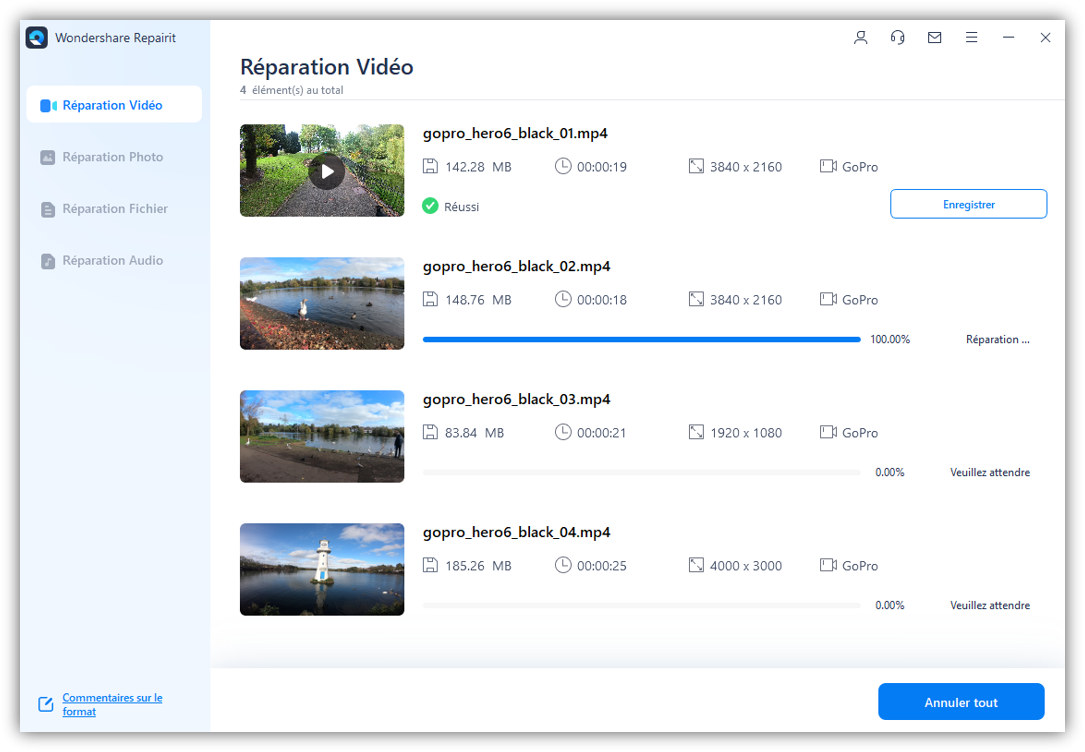
- 5. En fin de compte, toutes les photos réparées seraient affichées. Vous pouvez également prévisualiser ces photos ici. Sélectionnez simplement les photos de votre choix et cliquez sur le bouton "Enregistrer".

L'application vous donnera une option pour enregistrer les photos dans n'importe quel endroit afin qu'ils ne seront pas endommagés de nouveau.
Méthode 3: Réparer une image JPEG corrompue avec les outils de l'éditeur hexadécimal
Si vous avez la connaissance préalable des codes hexadécimaux, vous pouvez simplement utiliser n'importe quel outil d'éditeur hexadécimal pour corriger la boîte grise dans les photos. Comme vous le savez, les photos sont stockées sous la forme de codes hexadécimaux qui peuvent être de 0000 à FFFF. Vous pouvez modifier le code afin de réparer le fichier JPEG. Les étapes suivantes peuvent être appliquées pour le faire.
1. Tout d'abord, téléchargez et installez un éditeur hexadécimal fiable dans votre système. HXD et Hex Workshop sont les deux outils recommandés. Vous pouvez visiter leur site web pour les télécharger dans votre système.
2. Lancez l'éditeur et ouvrez la photo JPEG que vous souhaitez réparer.
3. Maintenant, examinez attentivement le code hexadécimal du fichier JPEG. À partir de l'en-tête, vous pouvez modifier le code du fichier. Il peut être quelque chose de 0000 à FFFF.
4. Une fois que vous avez fait les modifications, enregistrez le fichier dans votre système. Nous recommandons d'en faire une deuxième copie de ce fichier au lieu l'écraser et le remplacer comme ça vous aurez toujours une copie saine.
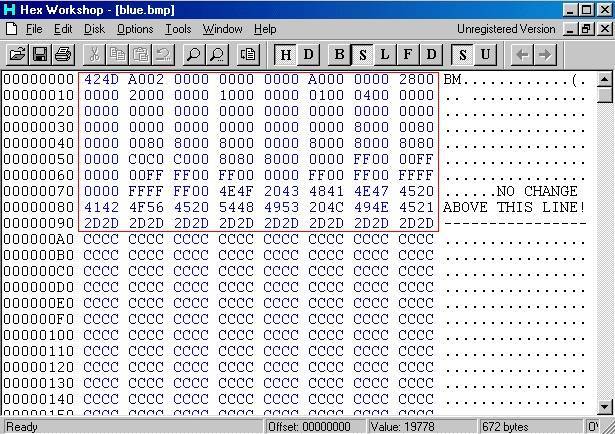
De cette façon, vous serez en mesure de réparer les photos grisées. Inutile de dire que c'est une approche technique et une connaissance préalable des codes hexadécimaux serait nécessaire.
Ça y est! En suivant ces solutions, vous seriez en mesure de fixer la boîte grise dans les photos à coup sûr. Si vous voulez réparer le fichier JPEG, vous pouvez simplement essayer Wondershare Repairit. Afin de récupérer les fichiers perdus ou supprimés, il suffit d'essayer Recoverit. Si vous avez une autre solution pour réparer les photos grisées, n'hésitez pas à nous laisser savoir dans les commentaires ci-dessous.



